PIN Oluşturma Rehberi
KAMUSM üzerinden güvenli PIN oluşturma adım adım rehberi
KAMUSM üzerinden güvenli PIN oluşturma adım adım rehberi
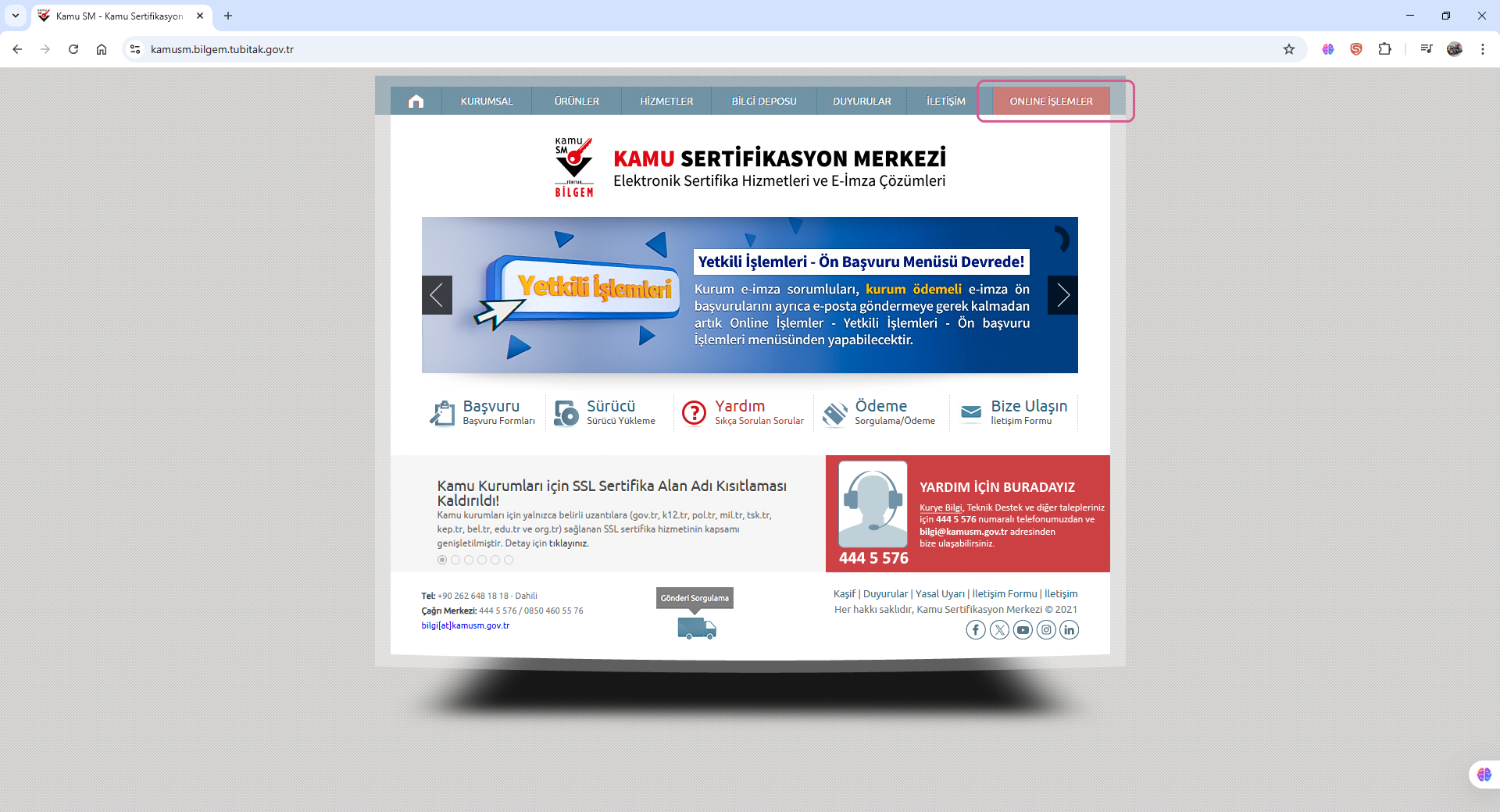
Web tarayıcınızda kamusm.gov.tr adresine gidin.
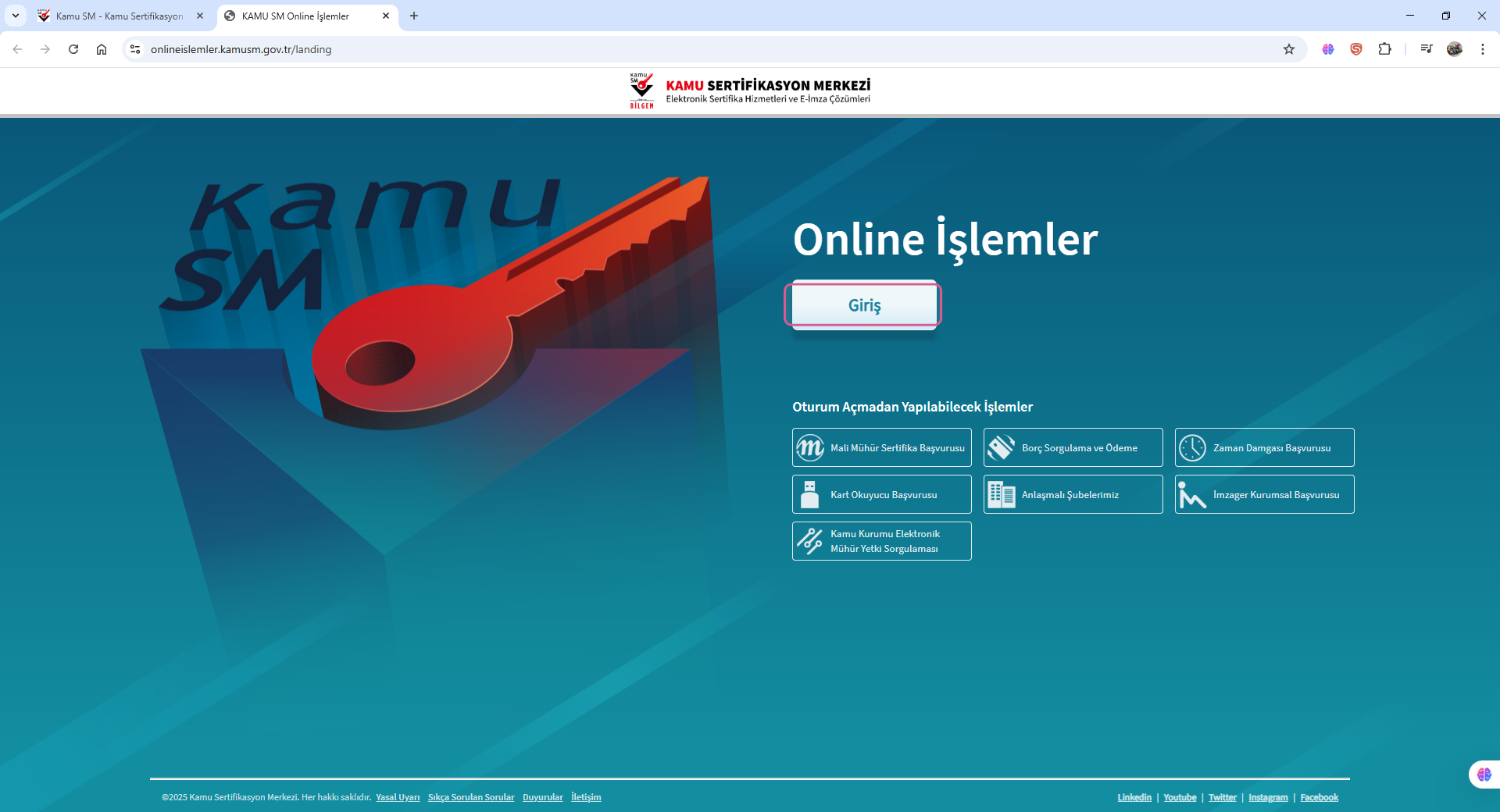
Ana sayfada "Online İşlemler" menüsüne tıklayın veya giriş ekranına geçin.
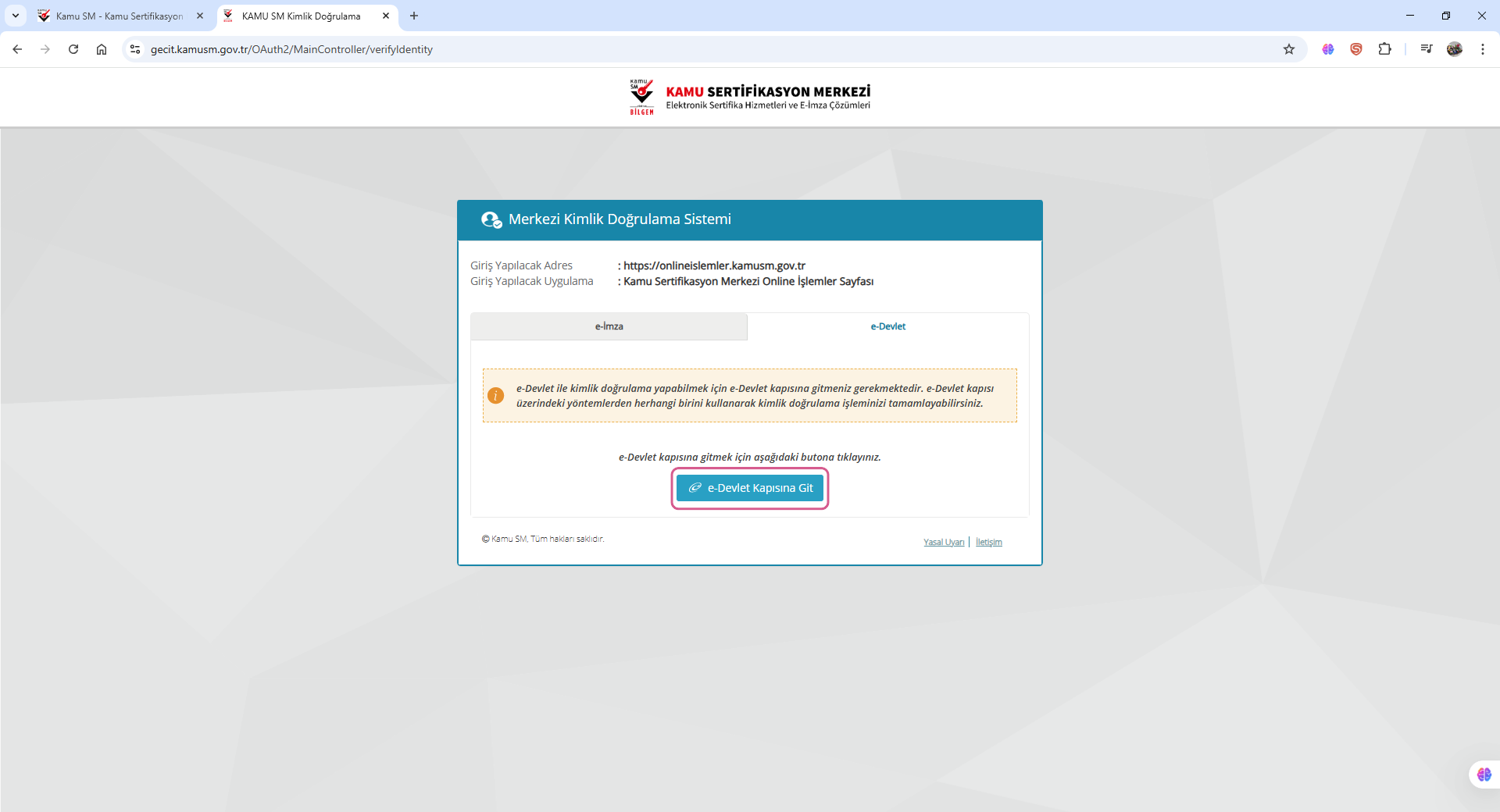
Giriş seçeneklerinden "e-Devlet ile Giriş" butonuna tıklayın.
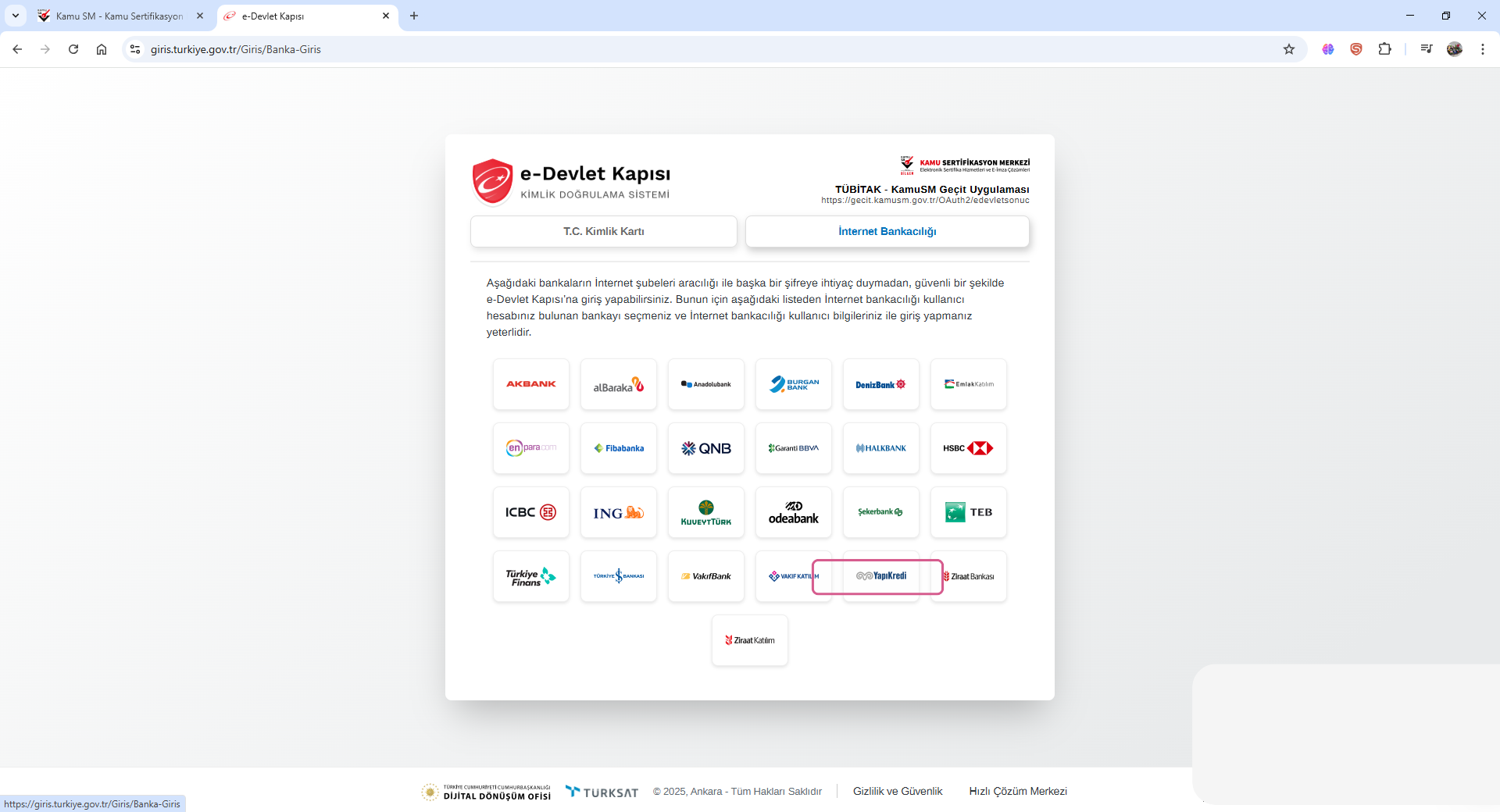
e-Devlet yerine internet bankacılığı ile giriş yapmak isterseniz, bankanızı seçin.

Seçtiğiniz bankanın giriş ekranında kullanıcı adı ve şifrenizi girin.
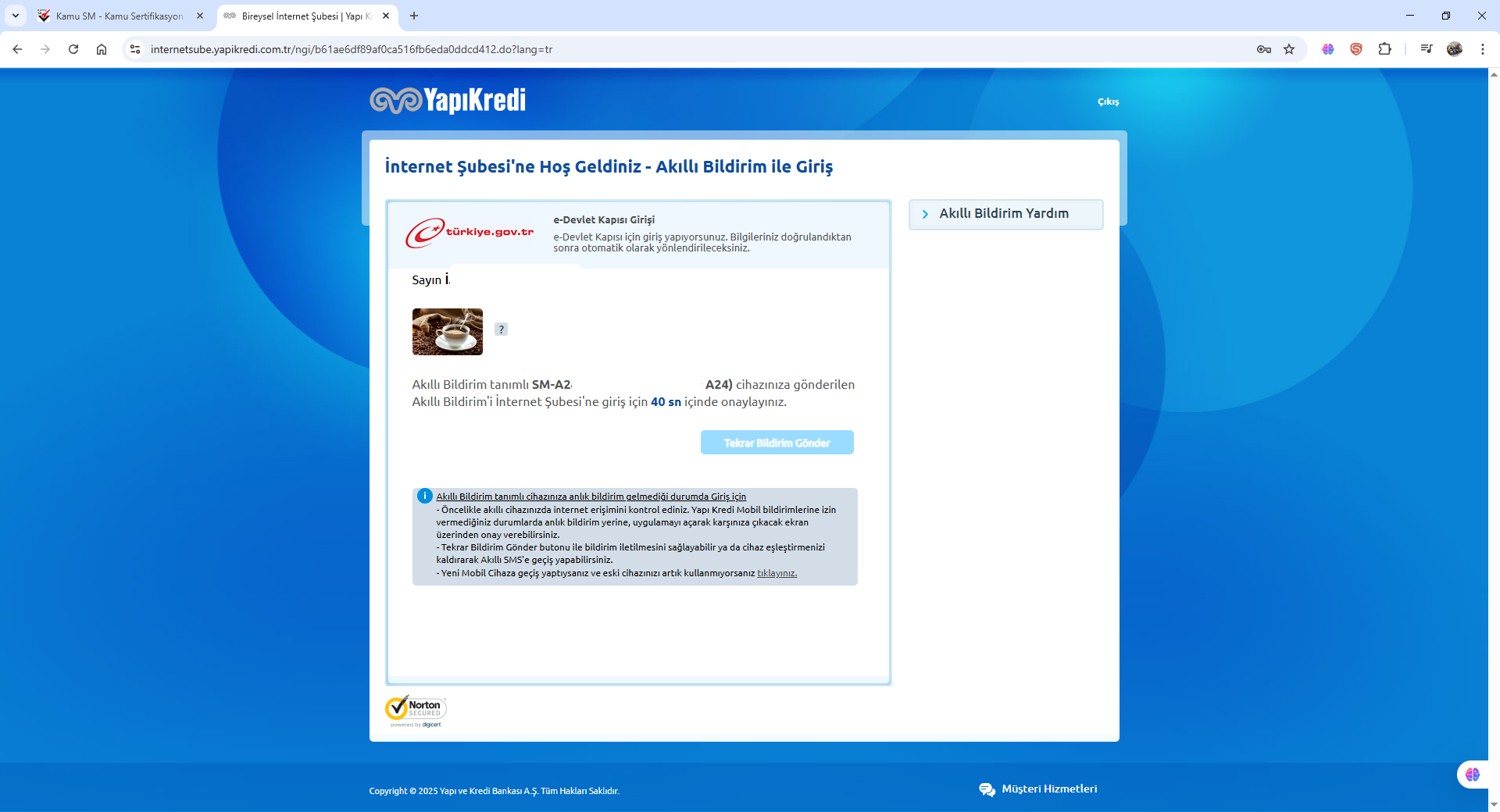
Bankanızın güvenlik onayını (SMS kodu, token, vb.) tamamlayın.
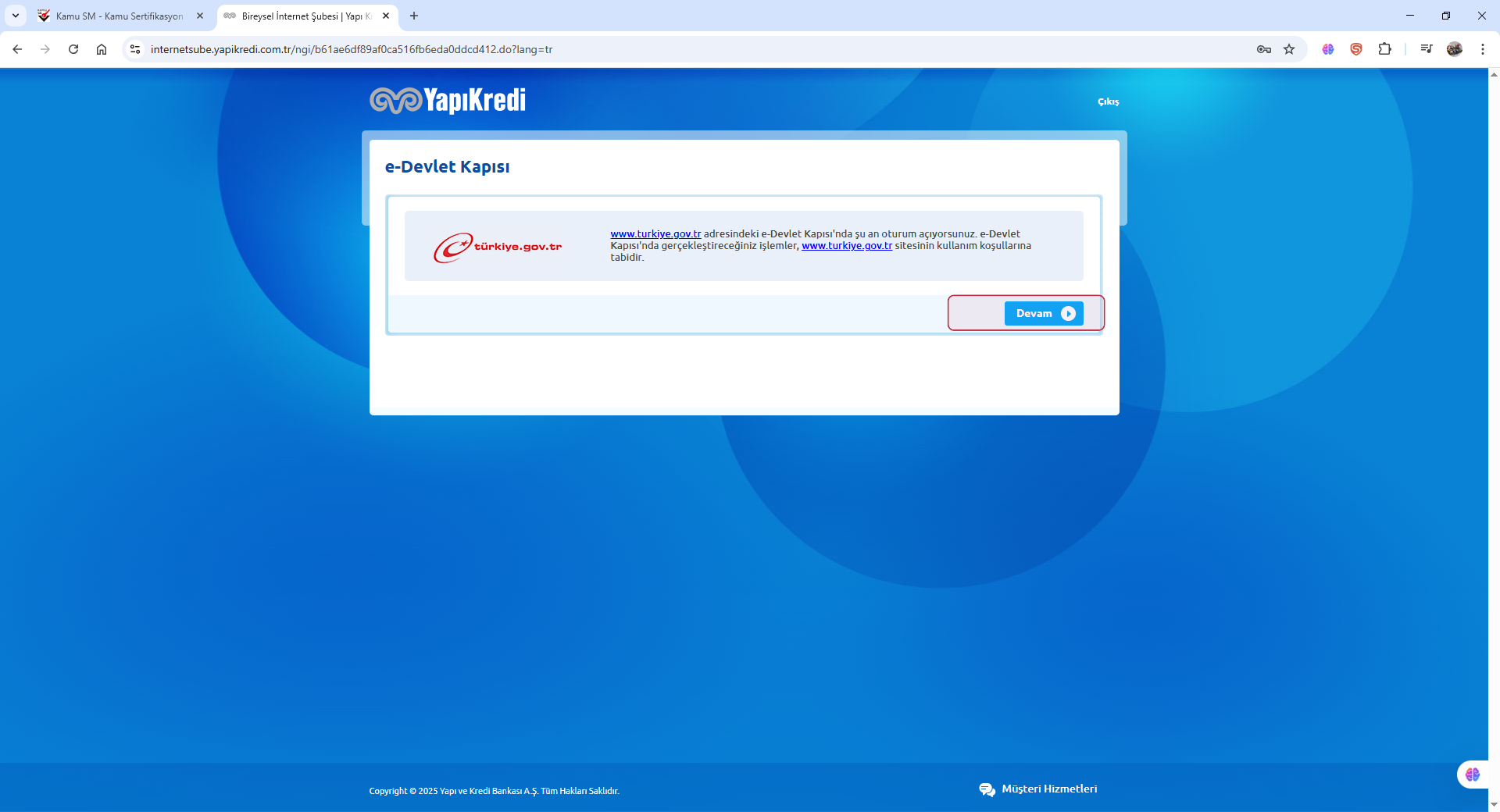
e-Devlet üzerinden giriş yaptıysanız, kimlik doğrulama işlemini tamamlayın.

Kayıtlı cep telefonunuza gelen SMS onay kodunu girin.
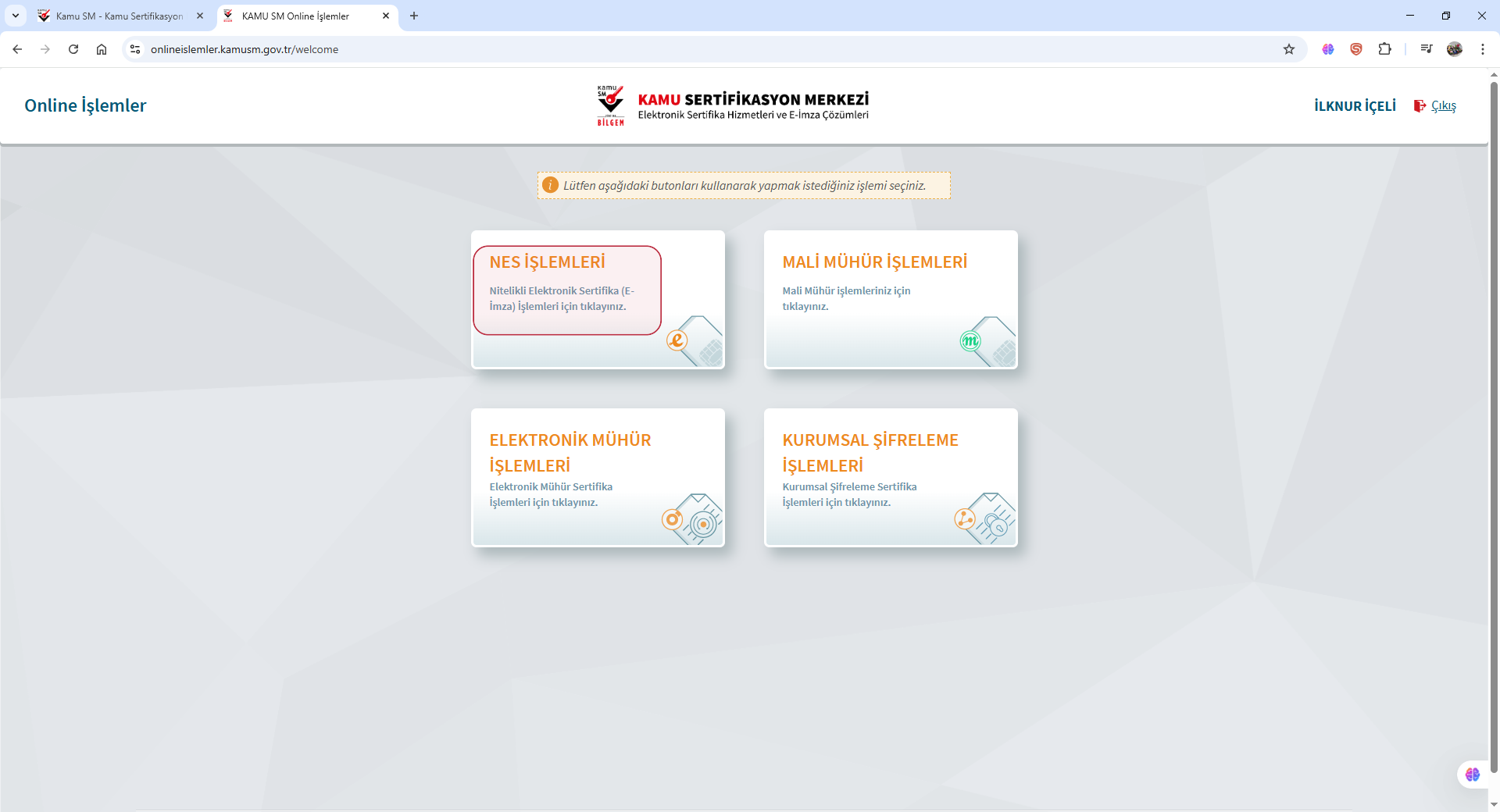
Giriş yaptıktan sonra Online İşlemler ekranında "NES İşlemleri" butonuna tıklayın.
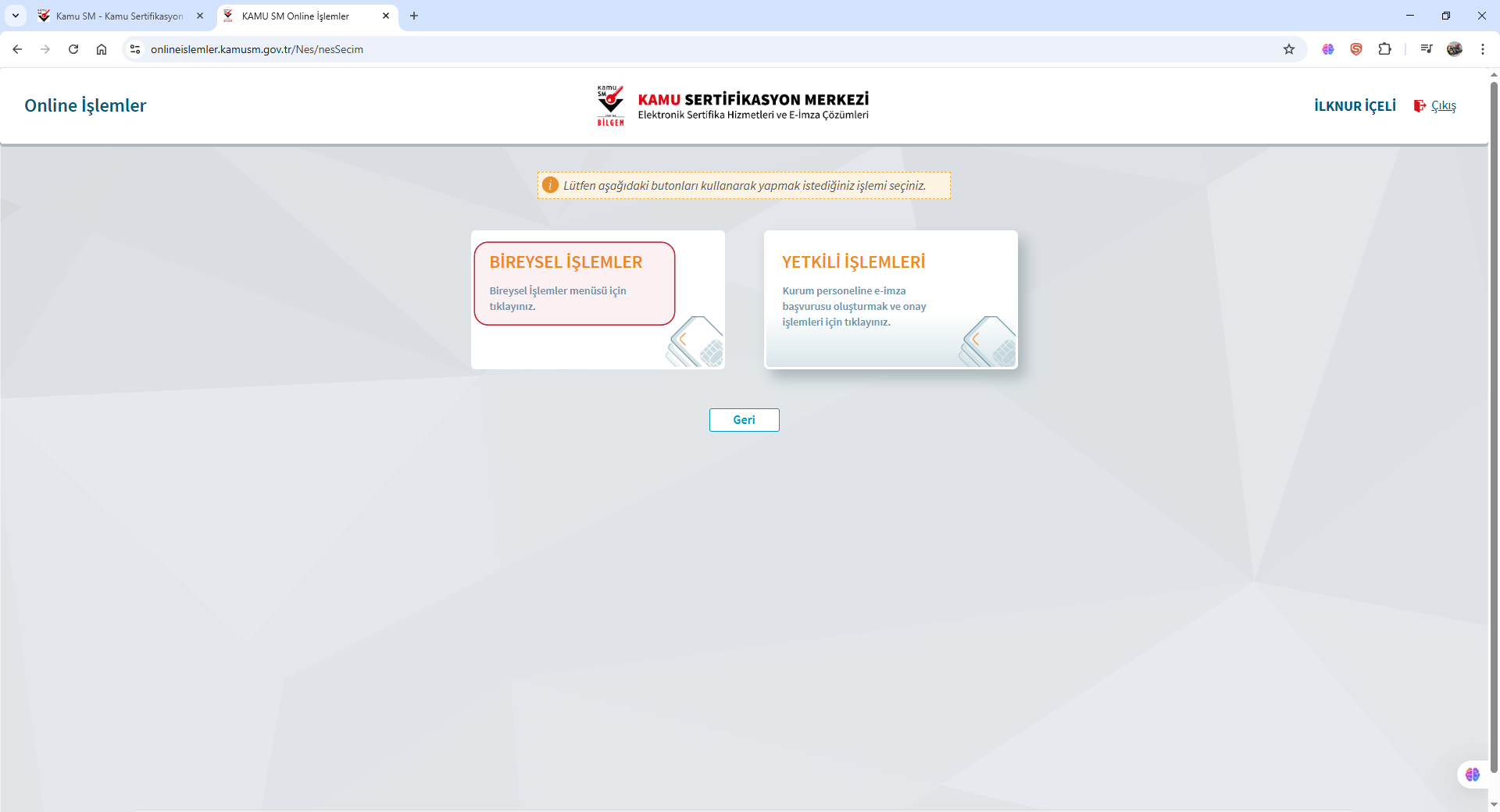
NES İşlemleri menüsünde "Bireysel İşlemler" butonuna tıklayın.
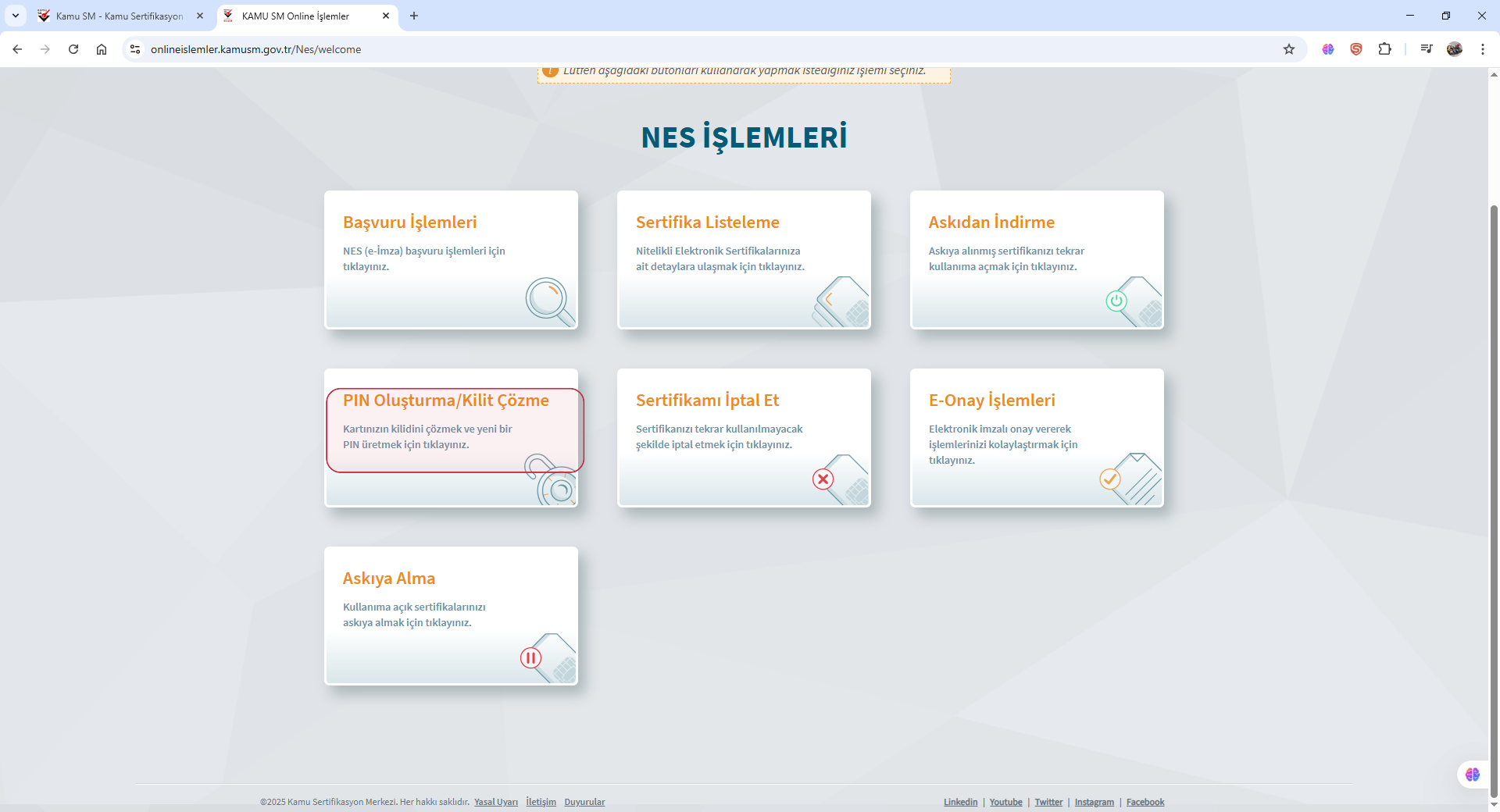
Bireysel İşlemler menüsünde "PIN Oluşturma/Kilit Çözme" seçeneğine tıklayın.
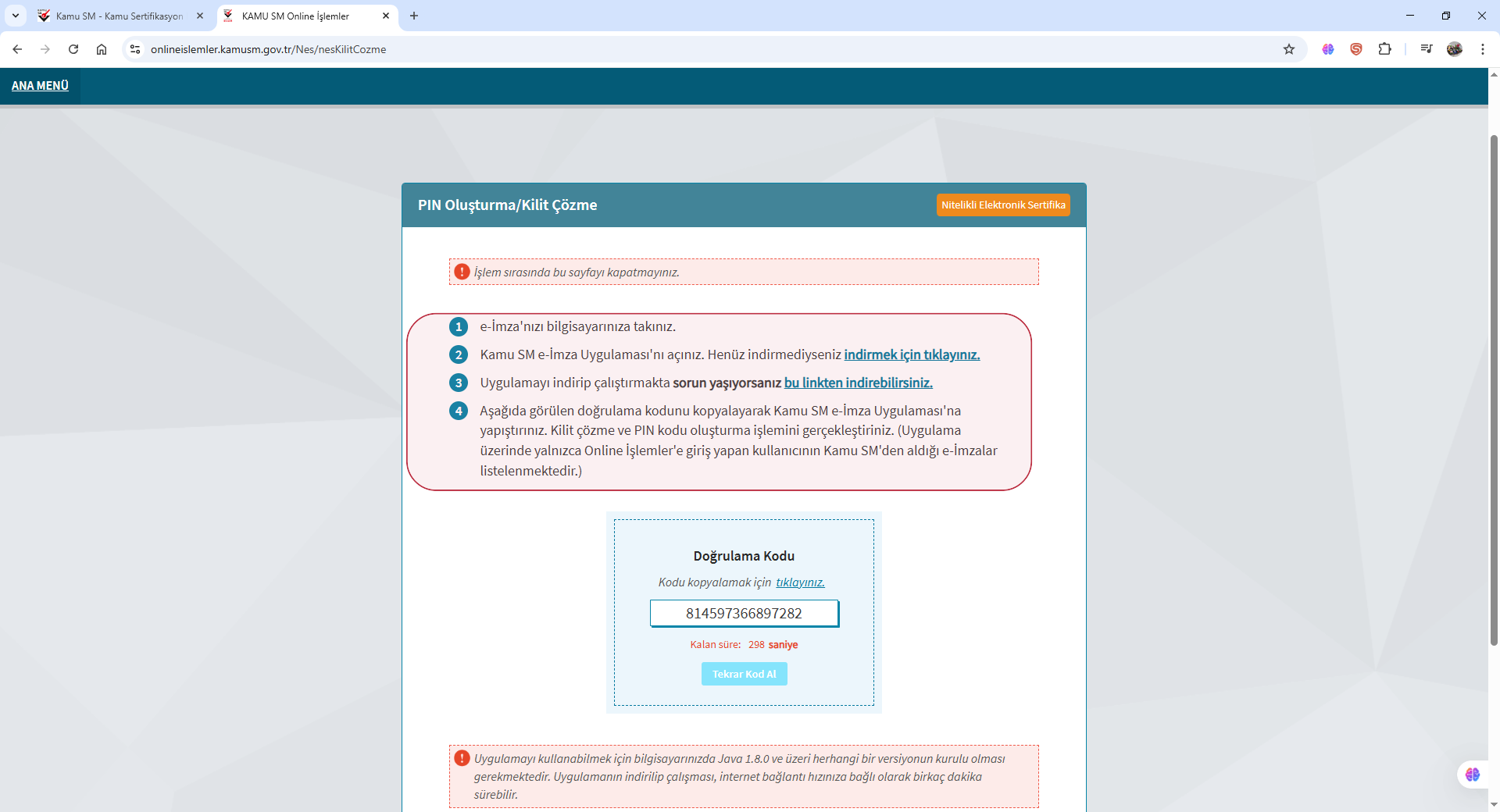
PIN işlemleri için güvenlik doğrulama ekranı açılacaktır. Gerekli bilgileri girin.
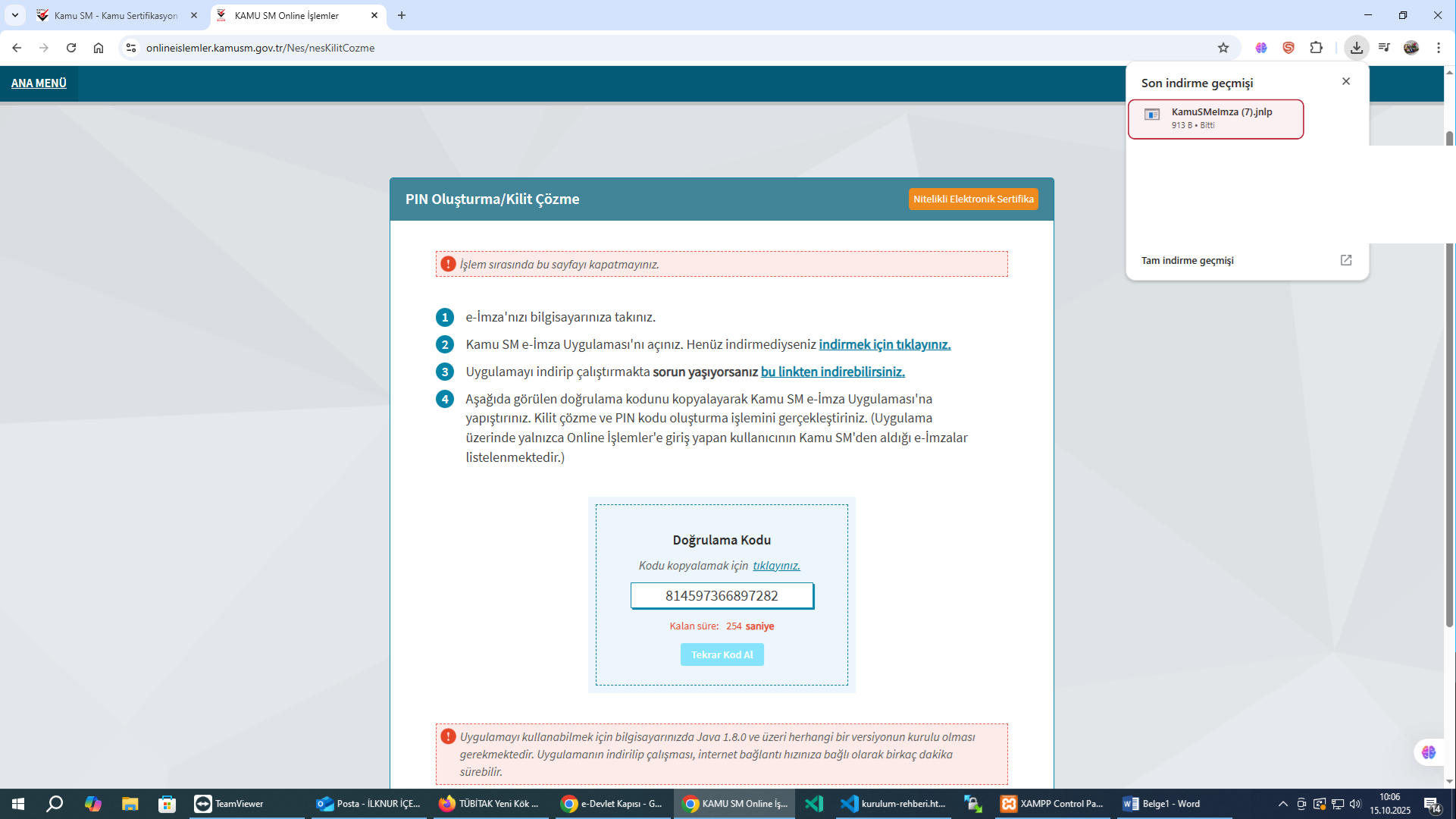
Doğrulama için gerekli Java programının kurulması istenecektir. Kurulum talimatlarını izleyin.
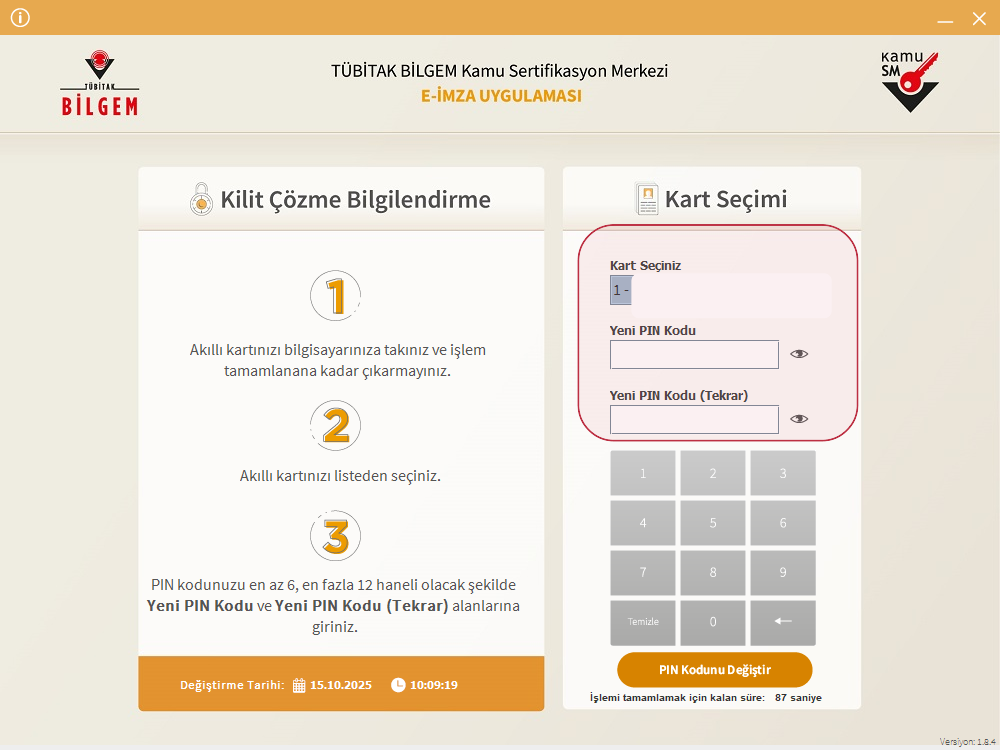
E-İmza çubuğunuzu bilgisayara takın, cihazınızı listeden seçin ve PIN oluşturma işlemini başlatın.
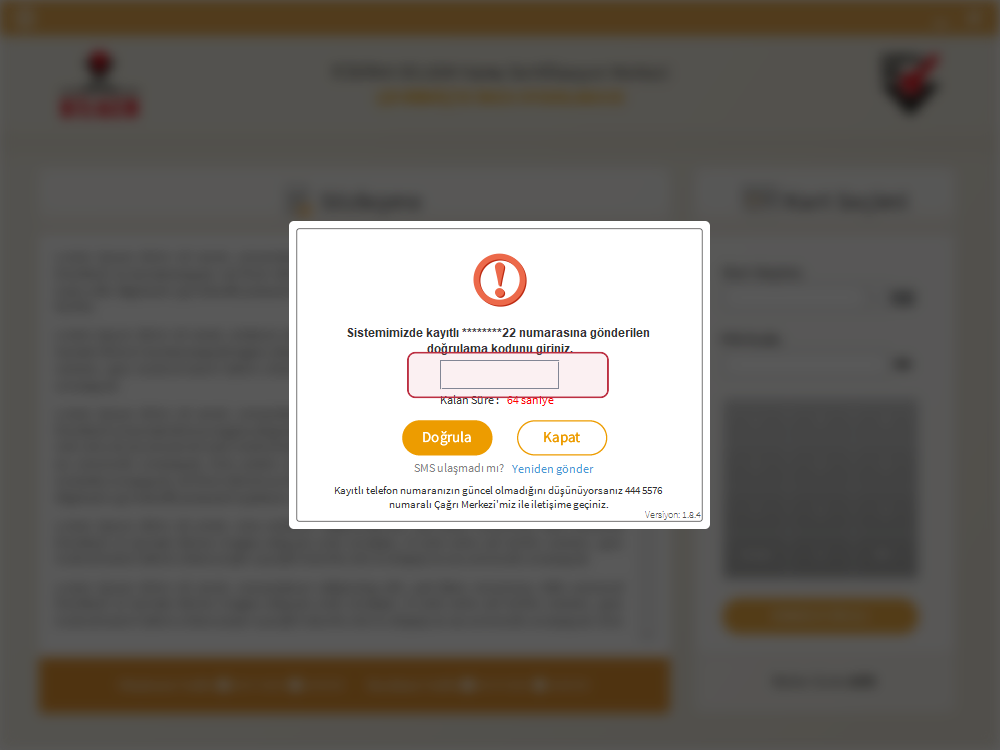
Kayıtlı cep telefonunuza gelen onay kodunu girin ve işlemi tamamlayın.
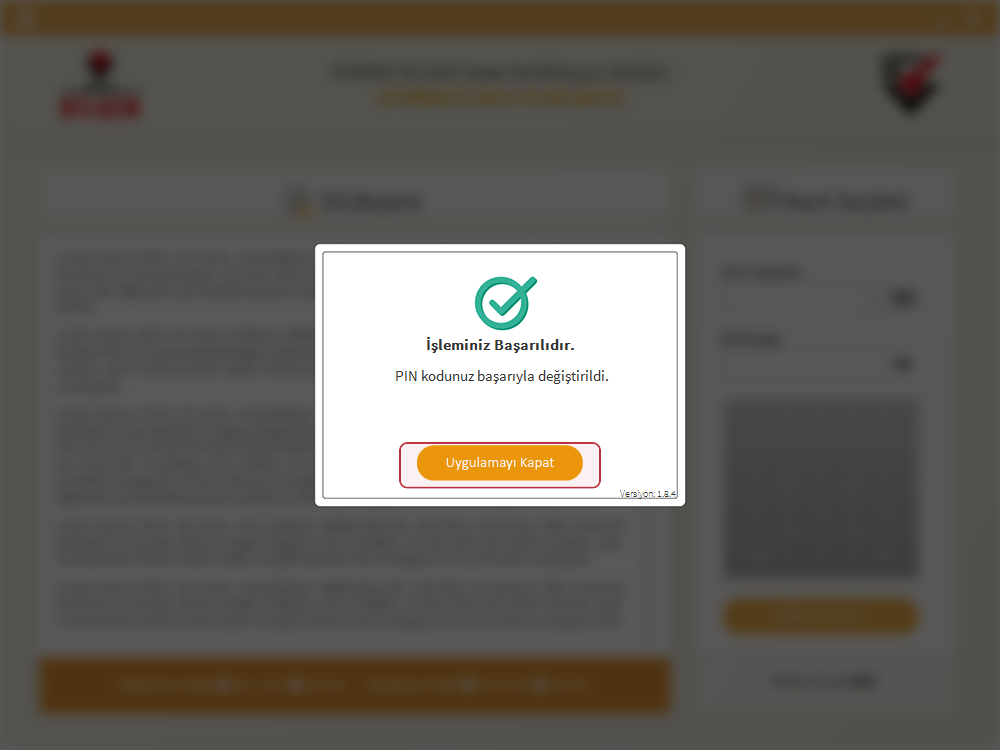
🎉 Tebrikler! PIN oluşturma işleminiz başarıyla tamamlandı!
Herhangi bir sorun yaşıyorsanız veya ek bilgiye ihtiyacınız varsa bizimle iletişime geçebilirsiniz.